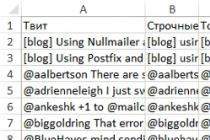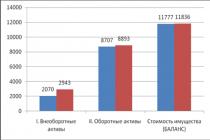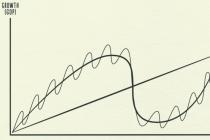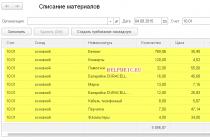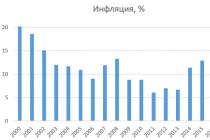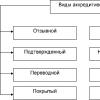Если при инвентаризации товаров выявлена их недостача, то такое имущество надо списать. Основные причины недостачи это хищение, порча и пересортица. Независимо от причины, недостачу в 1С 8.3 списывают с кредита счета учета товаров в дебет счета 94 «Недостачи и потери от порчи ценностей». Списание товаров в 1С 8.3 можно сделать двумя способами. Смотрите пошаговую инструкцию.
Факт недостачи или порчи товара может установить инвентаризация. Для ее проведения нужен приказ директора, в котором устанавливаются сроки, место проведения и состав инвентаризационной комиссии. .
По итогам инвентаризации составляют акт о списании. В 1С 8.3 такой акт можно сделать двумя способами:
- создать вручную;
- создать на основании данных инвентаризации.
Второй способ удобней и быстрей, так как при его использовании 1С 8.3 заполнит акт автоматически по данным недостачи, выявленной при инвентаризации. Расскажем о том, как сделать списание товара в 1С 8.3 двумя способами. В каждом из них вам нужно пройти несколько шагов.
Создание акта о списании вручную
Шаг 1. Откройте акт о списании в 1С 8.3
Зайдите в раздел «Склад» (1) и нажмите на ссылку «Списание товаров» (2). Откроется окно для создания акта о списании товаров.
Шаг 2. Заполните основные реквизиты акта
В открывшемся окне нажмите кнопку «Создать» (3). В 1С 8.3 откроется форма для создания акта о списании товаров.

В заголовке формы укажите вашу организацию (4), дату списания (5), и склад (6), с которого нужно списать товар в 1С 8.3.

Шаг 3. Укажите данные о товаре в 1С 8.3
Во вкладке «Товары» (7) нажмите кнопку «Подбор» (8). Откроется окно «Подбор номенклатуры» для выбора товара, который нужно списать.

В окне подбора номенклатуры кликните на списываемый товар (9). В открывшейся форме укажите его количество (10) и нажмите «ОК» (11). Таким же образом подберите остальные товары для списания в 1С 8.3. После этого все выбранные вами товары попадут в раздел «Подобранные позиции» (12).

Для завершения операции нажмите на кнопку «Перенести в документ» (13). После этого все подобранные позиции попадут в акт на списание.

Шаг 4. Сохраните акт и сделайте проводки по списанию в 1С 8.3
Акт о списании полностью заполнен, осталось зафиксировать списание товара в регистрах бухгалтерского учета 1С 8.3. Для этого нажмите «Записать» (14) и «Провести» (15). Бухгалтерские проводки можно посмотреть, нажав на кнопку «ДтКт» (16).

В бухгалтерских проводках мы видим, что материальные ценности, отраженные в акте на списание (17), списаны в дебет счета 94 «Недостачи и потери от порчи ценностей» (18).

Закройте окно проводок с помощью кнопки «Записать и закрыть» и перейдите к следующему шагу.
Шаг 5. Распечатайте акт о списании из 1С 8.3
Для документального оформления списания недостачи нужно оформить акт о списании по форме «ТОРГ-16». Чтобы распечатать акт по этой форме нажмите кнопку «Печать» (19) и нажмите на ссылку «Акт о списании товаров (ТОРГ-16)» (20). На экране откроется печатная форма акта.

В печатной форме нажмите кнопку «Печать» (21).

Не забудьте подписать распечатанный акт у всех членов инвентаризационной комиссии.
Создание акта о списании на основании инвентаризации
При инвентаризации товаров программа 1С 8.3 фиксирует отклонение между учетным и фактическим количеством товаров на складе на заданную дату.
Если инвентаризация проводилась и оформлялась в 1С 8.3, то на основании ее данных можно оформить списание. Как сделать списание товара в 1С 8.3 на основе инвентаризации? Это можно сделать в 3 шага.
Шаг 1. Создайте акт на писание товаров на основании данных инвентаризации
Зайдите в раздел «Склад» (1) и нажмите на ссылку «Инвентаризация товаров» (2). Откроется список всех операций по инвентаризациям, которые вы проводили раньше.

Шаг 2. Откройте акт на списание товаров в 1С 8.3
В общем списке результатов ранее проведенных инвентаризаций найдите нужную, в рамках которой будет проводится списание товаров. Выделите ее мышкой (3). Далее нажмите на кнопку «Создать на основании» (4) и кликните на ссылку «Списание товаров» (5). Откроется заполненная форма акта на списание товаров.

Шаг 3. Внесите в акт данные о товаре
В акте на списание проверьте правильно ли перенеслись данные из инвентаризации и нажмите кнопки «Записать» (6) и «Провести» (7).

Теперь можно распечатать акт на списание. Как это сделать написано в шаге 2 раздела «Создание акта о списании вручную».
», октябрь 2017
Приходилось ли вам сталкиваться с ситуацией, когда не проводится документ «Требование-накладная» или проводки формируются с нулевой суммой? Смоделируем типичную ситуацию, с которой может столкнуться – и пошагово разберем возможные причины ошибки.
Создадим документ «Требование-накладная » и в табличной части «Материалы » укажем:
Какао порошок, количество 1000, счет учета 10.01
Молоко цельное, количество 200, счет учета 10.01
Сахар, количество 500, счет учета 10.01.
Ошибка 1: отсутствие материалов на складе и время проведения накладной
При проведении документа появляется сообщение об отсутствии (нехватке) материалов на складе. И если мы уверены в обратном, тогда отправляемся на поиски ошибок в программе: в этой статье рассмотрим три наиболее частые из них.
Но прежде всего хотелось бы обратить внимание на один важный нюанс для тех, кто следует нашему примеру: в программе могут быть установлены настройки, которые не позволяют производить списание материалов при их отсутствии на складе. И поэтому программа данный документ не проводит и выводит ошибки!
Однако возможен и другой вариант. Если мы перейдем в раздел «Администрирование» – «Проведение документов », то мы можем установить настройку «Разрешить списание запасов при отсутствии остатков по данным учета ».
После изменения этой настройки документ у нас проведется – и эта ситуация будет одной из самых опасных. При таких настройках программа не сообщит ни об одной ошибке, но если мы зайдем в проводки, то увидим, что движения сформированы без суммовой оценки. Обратите на это внимание прежде чем решить, какая из настроек является для вас наиболее удобной.
Сформируем данный отчет, укажем субконто «Номенклатура ». Далее нажимаем «Показать настройки » и на закладке «Отбор » выбираем интересующую нас номенклатуру.
Казалось бы, все хорошо. Количество у нас есть, стоимость тоже, но списание происходит без суммы.
Если мы развернем данный отчет двойным щелчком мыши по ресурсному полю «Обороты », мы увидим, что время, указанное для документа «Требование-накладная », раньше, чем время документа «Поступление (акт, накладная)».
Давайте установим время документа «Требование-накладная» на конец дня и перепроведем. Заходим в проводки документа и видим, что произошло списание суммы номенклатуры.
При установке времени обратите внимание на следующую настройку. Перейдем в раздел «Администрирование» – «Проведение документов ». Здесь мы видим настройку «Время документов устанавливать автоматически ». Если ее установить, то программа автоматически будет распределять все документы в течение дня самым оптимальным образом. Например, всем документам «Поступления (акты, накладные) » устанавливается время 07:00, а все документы списания будут проведены более поздним временем. Нужно учесть, что время документов, которые были созданы до установки этой настройки, изменено не будет.
Ошибка 2: разница в поступлении и списании
Вторая ошибка связана с номенклатурой «Молоко цельное ». Открываем отчет «Анализ субконто » с установленными настройками по интересующей нас номенклатуре. Благодаря отчету мы увидим вторую ошибку: поступление номенклатуры отражено на счете 41.01 «Товары на складах », а вот списание происходит со счета 10.01 «Сырье и материалы». Здесь нужно разобраться, где была допущена ошибка. Если это товар, то списывать его нужно, как товар. Если это материал – то как материал. Если ошибка была совершена при поступлении, то существует два выхода:
Если ошибка была совершена в текущем отчетном периоде, то можно просто зайти в документ «Поступление (акт, накладная)» и изменить реквизит табличной части «Счет учета » на 10.01 «Сырье и материалы ».
Если ошибка была совершена ранее, тогда воспользуемся документом «Перемещение товаров » в разделе «Склад ».
После исправления ошибки препроводим документ «Требование-накладная ». Заходим в проводки и видим, что по номенклатуре «Молоко цельное » также произошло списание суммы.
Ошибка 3: задвоение номенклатур
Переходим к третьей строчке. Здесь ситуация будет другой, при вводе номенклатуры у нас выводится две строчки с одинаковым именем, но разным кодом. Это указывает, что в базе произошло задвоение номенклатурных позиций.
Если сформируем отчет «Анализ субконто », то увидим, что пытаемся списать не ту номенклатуру. Решается это очень просто. В документе «Требование-накладная » выбираем верную номенклатуру, препроводим и открываем проводки для того, чтобы убедиться, что списания прошло успешно.

И еще один важный момент, который поможет вам избежать некоторые ошибки при списании материалов: при оформлении списания материалов я советую пользоваться кнопкой «Подбор » вместо кнопки «Добавить ». В открывшейся форме можно установить переключатель в положение «Только остатки », и на экране будут видны только те номенклатурные позиции, по которым есть остатки.
В данной статье мы подробно рассмотрим пошаговую инструкцию, как правильно вести учет и списание материалов в 1С 8.3 со счета 10. Выбор документа для учета материалов зависит от цели этого списания:
- Для того чтобы передать как свои, так и давальческие материалы в производство или эксплуатацию, необходимо воспользоваться документом «Требование-накладная». Примеры таких ТМЦ — канцтовары, автозапчасти, различные МБП, материалы для строительство и т.д.
- В том случае, когда нужно списать материалы, пришедшие в негодность, либо фактически отсутствующие, но числящиеся в программе, нужно использовать документ «Списание товаров».
Списание материалов в производство
В меню «Производство» выберите пункт «Требования-накладные».
Создайте новый документ и в его шапке документа укажите склад или подразделение (в зависимости от настроек). В случае, когда вам необходимо отразить какую-либо типовую операцию по производству, установите флаг «Счета затрат на вкладке «Материалы». После этого в табличной части материалов появятся дополнительные колонки, которые нужно будет заполнить:
- Счет затрат. По значению в данной колонке производится учет расходов по списанию.
- Подразделение. Укажите то подразделение, на которое эти затраты будут списываться.
- Статья затрат.
В табличной части на вкладке материалы перечислите все те, которые нужно списать с указанием их количества. Списываемые материалы должны быть в наличии на счете 10.

После того, как вы заполнили документ, проведите его. Вследствие этого сформировалась проводка, списывающая материалы в производство по указанным нами в табличной части счетам:
- Дт 26 – Кт 10.01.

Печатные формы данного документа расположены в меню «Печать» в верней его части.

Списание материалов канцтоваров в 1С 8.3 рассмотрено в этом видео:
Списание давальческих материалов
Для отражения списания материалов заказчика по давальческой схеме в 1С перейдите на соответствующую вкладку данного документа. На ней укажите заказчика, и добавить нужные номенклатурные позиции с указанием их количества в табличную часть. и передачи заполнятся автоматически (003.01 и 003.02).

Проведем документ и откроем его движения. Обратите внимание, что в НУ () данная операция не учитывается в связи с тем, что она не оказывает влияния на признание доходов и расходов.
Документ «Списание товаров»
Данный документ создается из меню «Склад» — « ».

Заполните шапку документа, указав подразделение или склад, на котором числятся списываемые товары. Когда списание происходит при обнаружении недостачи по результатам инвентаризации, ссылку на нее так же необходимо указать в шапке документа. Если же списываются товары, которые пришли в негодность, в данном поле ничего указывать не нужно.
Табличная часть заполняется вручную. Если указана инвентаризация, то добавить товары можно из нее автоматически с помощью кнопки «Заполнить».

В отличие от предыдущего документа, движение сформировалось по счету 94 – «Недостачи и потери от порчи ценностей».

Списание испорченных ТМЦ и рассмотрено в данном видео:
На основании данного документа из меню печать можно сформировать акт списания товаров и ТОРГ-16.
В любой производственной строительной или другой организации, где есть статья материальных затрат, бухгалтер сталкивается с операцией списания материалов. Для того чтобы грамотно оформить все документы и не допустить нарушений при совершении записи таких хозяйственных операций необходимо предусмотреть в учетной политике метод списания. Законодательством по бухгалтерскому учету допускается учет 4-мя способами:
- По стоимости одной единицы;
- По средней себестоимости;
- Метод ЛИФО;
- Метод ФИФО.
Налоговый учет допускает списание только по 2-м из перечисленных способов, а именно по средней себестоимости или методом ФИФО. Для того, чтобы максимально приблизить бухгалтерский и налоговый учет рекомендуется использование 1-го из способов, так как фиксирование отклонений бухгалтерского и налогового учета процесс достаточно трудоемкий.
Списание материалов по требованию-накладной
Для списания материалов в программе 1С Предприятие версии 8.3 необходимо выбрать метод для списания, зафиксированный в учетной политике организации. Сделать это можно через закладку «Главное», подраздел «Настройки» — «Учетная политика».
Этой кнопкой открывается журнал зарегистрированных документов. Для создания новой учетной политики нужно нажать кнопку «Создать» для корректирования уже существующей двойной клик мыши по нужному пункту из списка.

В открывшимся документе выбираем закладку запасы и способ списания из списка в соответствии с локальным нормативным актом.


Закладка «Материалы заказчика» заполняется только при работе с материалами принятыми от заказчиков. Проведение документа производится кнопкой «Провести и закрыть». Проводки созданные документом можно проверить через кнопку «Дт/Кт».
Кнопка «Печать» позволяет сформировать бумажный носитель в 2-х вариантах:
- Произвольная форма требования-накладной (без указания цены и стоимости);
- Унифицированная форма М-11.

Важно: для отражения передачи материалов в производство в некоторых отраслях, где материальные затраты списываются в соответствии с нормативами, недостаточно одного документа требования-накладной, например, в строительстве необходимо составить форму М-29.
Списание материалов с длительным циклом использования
Для некоторых материальных ценностей, таких как инвентарь, хозяйственные принадлежности, специальная одежда и специальная оснастка законодательство по бухгалтерскому учету не допускает единовременное списание, так как их срок службы равен или превышает 12 месяцев. Отпуск таких товарно-материальных ценностей в производство оформляется в 1С документом «Передача материалов в эксплуатацию», который можно открыть через закладку «Склад», раздел «Спецодежда и инвентарь».

Кнопка открывает список введенных документов, где их можно редактировать или создать новый.
Новая передача в эксплуатацию оформляется кнопкой «Создать». При создании обязательно указать параметр «Склад». В документе имеется 3 закладки в зависимости от субсчета, на котором отражены материальные ценности:
- Спецодежда;
- Спецоснастка;
- Инвентарь и хозяйственные принадлежности.
Позиции в документ вносятся через кнопку «Добавить» либо кнопку «Подбор».

После добавления позиции в документ обязательно указание следующих параметров:
- Физическое лицо;
- Назначение использования;
- Счета учета.

Каждый из параметров можно выбрать из открывающегося списка. Назначение использования заполняется в соответствии с утвержденной учетной политикой организации. Этот параметр можно редактировать или создать новый. При этом обязательно указывается:
- Номенклатурная позиция, для которой устанавливается параметр;
- Наименование, код;
- Количество по норме выдачи;
- Способ погашения стоимости;
- Срок полезного использования;
- Способ отражения расходов.

Погашение стоимости будет происходить в зависимости от выбранного способа:
- Путем начисления амортизации линейным методом;
- Путем единовременного погашения в момент передачи в эксплуатацию;
- Пропорционально объему выпущенной продукции.
Указание способа отражения расходов необходимо для правильного отражения на счетах бухгалтерского учета.
Важно: если параметр не будет указан, не произойдет автоматическое выполнение некоторых регламентных операций.

Проведение документа происходит после нажатия кнопки «Провести» либо «Провести и закрыть». На печать документ можно вывести в 2-х вариантах:
- Унифицированная форма М-11;
- Ведомость учета выдачи по форме МБ-7.

При проведении документа стоимость товарно-материальных ценностей погашается сразу и относится на счета производственных затрат, либо погашение происходит равными частями в течение всего срока эксплуатации. Для отражения начисления амортизации необходимо создание документа «Погашение стоимости материалов». Данная операция создается автоматически при закрытии месяца, либо ее можно открыть или создать через журнал, который находится в разделе «Склад».

После единовременного погашения стоимости материалов они переносятся на забалансовые счета МЦ01, МЦ02, МЦ03. В случаях, когда материальные ценности возвращаются физическим лицом, которому они переданы, возврат оформляется документом «Возвраты материалов из эксплуатации».

В случае полного износа материальных ценностей списание с забалансовых счетов или со счетов учета (если материал не полностью амортизирован) производится документом «Списание материалов из эксплуатации».

Данный документ позволяет вывести на печать унифицированную форму МБ-8.
Важно: для правильного отражения себестоимости списанных материалов необходимо проводить регламентную операцию «Корректировка стоимости номенклатуры», которая автоматически производит редактирование цен, отпущенных в производство ТМЦ, с учетом заданных параметров.
Происходит двумя способами:
- когда обнаружена недостача в ходе инвентаризации и нужно убрать с остатков требуемый ТМЦ;
- напрямую документом «Списание товаров».
В любом из этих случаев создается документ «Списание товаров». Только в первом случае он создается автоматически из инвентаризационной ведомости, а во втором — вручную (например, при явной порче материала).
Рассмотрим пошаговую инструкцию по списанию путем предварительного создания документа «Инвентаризация товаров», так как этот вариант включает в себя и ручное создание документа списания.
Сразу надо сказать, что документ « » сам по себе не делает никаких проводок. На основании его создаются два документа:
- Списание товаров.
Создание документа «Инвентаризация товаров»
Создадим документ «Инвентаризация товаров». Заходим в меню «Склад», далее по ссылке «Инвентаризация товаров». В форме списка нажимаем «Создать». У Вас должна появиться примерно такая картина:
Можно добавлять позиции одной кнопкой «Добавить», а можно воспользоваться кнопкой «Заполнить». В этом случае программа предложит нам заполнить документ остатками на складе (теми, что числятся в системе). Изначально в колонке «Количество фактическое» будет стоять такое же число, что и в колонке «Количество учет».
Отклонение, соответственно, по умолчанию равно нулю:
Получите 267 видеоуроков по 1С бесплатно:

Теперь предположим, что мы сходили на склад, пересчитали наши товары и обнаружили, что у нас по какой-то причине не хватает товара «ГВП панель сталь 495х195 диодов 2 багет» в количестве двух штук.
Выяснять, почему их не хватает, будут ответственные лица вместе с кладовщиком, наша же задача выровнять остатки в программе и на складе, то есть списать две единицы материала.
Ставим в колонке «Количество фактическое» 6 штук. У нас сразу появится отклонение -2 штуки.
Можно записать документ «Инвентаризация товаров» и распечатать его.
Подробную инструкцию по инвентаризации в 1С смотрите в нашем видео:
Документ Списание товаров
Теперь создадим документ списания. Нажимаем на кнопку в инвентаризации «Создать на основании» и выбираем «Списание товаров»:

Откроется окно документа «Списание товаров»: